发布时间:2021-08-26 10: 15: 46
FL Studio20是集成了音乐编辑、混音、录音以及编曲等多功能的一体式的最新版本音乐制作软件。该版本有着众多的新性能,比如支持自带插件和第三方插件。今天小编将通过使用自带的Fruity Stereo Shaper效果器插件教大家剔除歌曲中整体人声,完成伴奏的制作。
一、伴奏制作
选择顶部菜单栏“VIEW”-“Playlist”,打开音乐播放列表。将本地音乐库中的歌曲拖到Track轨道,然后轨道左侧会显示歌曲名称。轨道则显示歌曲的波形图。
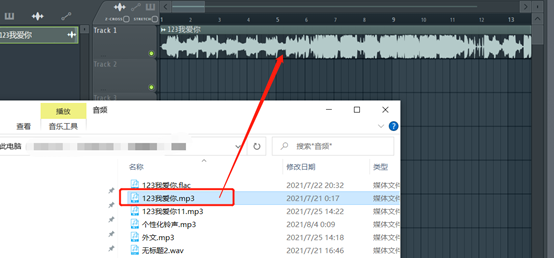
图1 加载音乐
双击Track1轨道歌曲,打开通道窗口,右上角将通道设置为1,该步骤的意思是调音台通道设置为1。
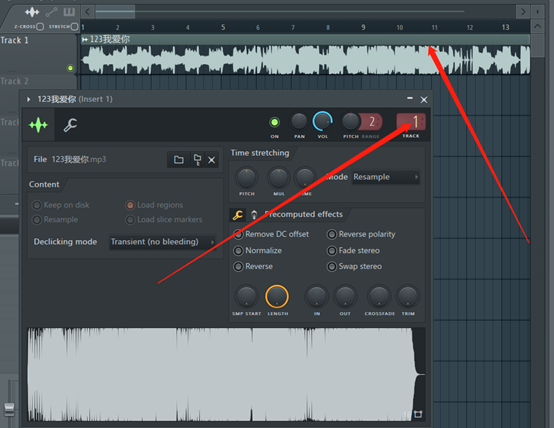
图2 设置调音台通道
点击调音台通道按钮,右击右侧加载 “Slot1”-“Select”-“Fruity Stereo Shaper” 自带的效果器。Fruity Stereo Shaper效果器的作用: 改变声音的相位、制作延迟效果、剔除人整体声音。
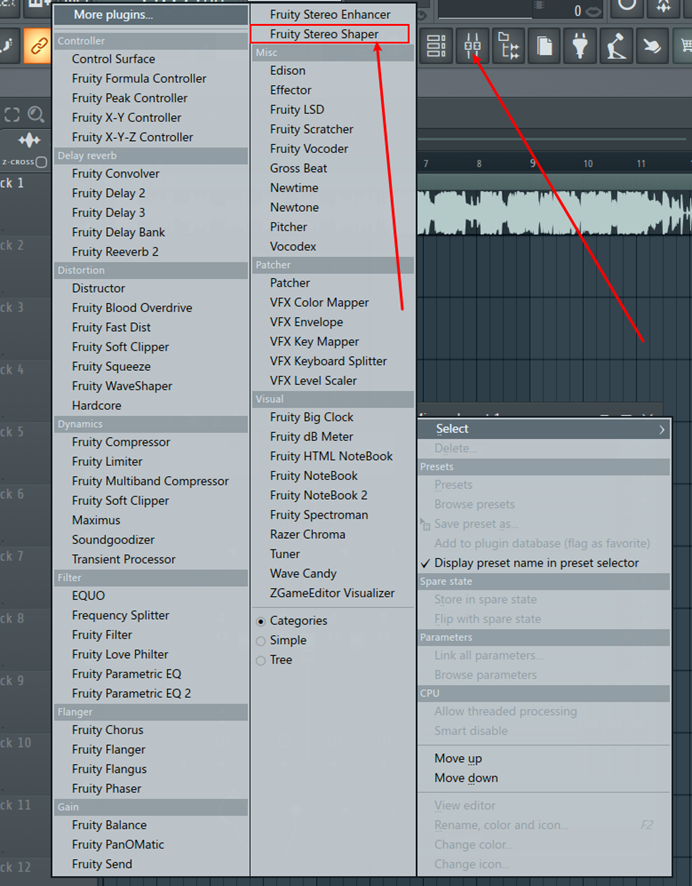
图3 加载效果器
打开Fruity Stereo Shaper效果器,完成消音效果设置。四个推子代表四个声道,从左到右依次为右入左声道、左声道、右声道和左入右声道。四个推子作用是控制着不同声道的音量大小,从而调节整体音量大小。
设置步骤:将效果器中的第一个和第四个推子拉到最底下,将第二个和第三个推子拉到最顶部。通过上述步骤起到作用:消除整体人声音,但是缺点是混音未剔除。
消音剔除原理解释:1、4推子音量达到负值最小,2、3推子音量达到正值最大,通过正负相抵消的原理将人整体声音剔除。
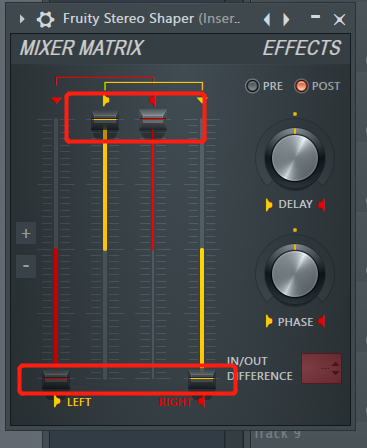
图4 消音设置
将歌曲中整体人声剔除之后,通过点亮SONG灯,然后点击右边的“播放”按钮即可试听剔除人声之后的伴奏歌曲。
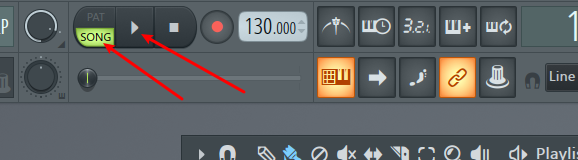
图5 试听伴奏
导出伴奏。点击FL Studio软件主页左上角“FILE”-“Export”-“MP3 File”,弹出窗口之后,直接点击start开始导出格式为MP3的伴奏。
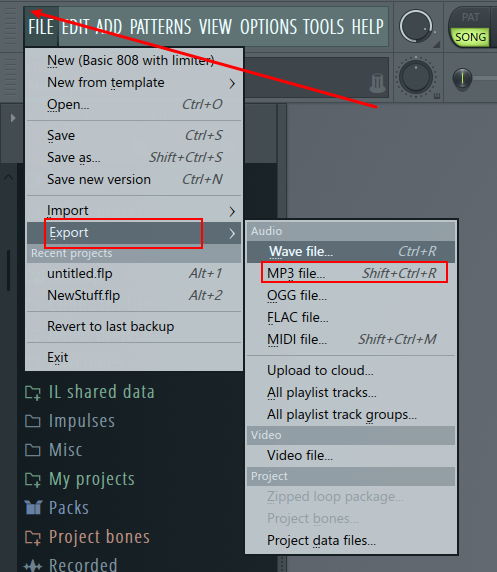
图6 伴奏导出
二、小结
小结一下,今天主要是教大家如何使用FL Studio软件消除人声,相信通过这篇教程大家都会消除歌曲中的整体人声,制作歌曲伴奏。通过Fruity Stereo Shaper效果器可以去除歌曲中整体人声,但是存在缺陷是不能剔除歌曲中的混音,其实能够剔除歌曲中的整体人声基本能够达到要求。
作者:超锅
展开阅读全文
︾